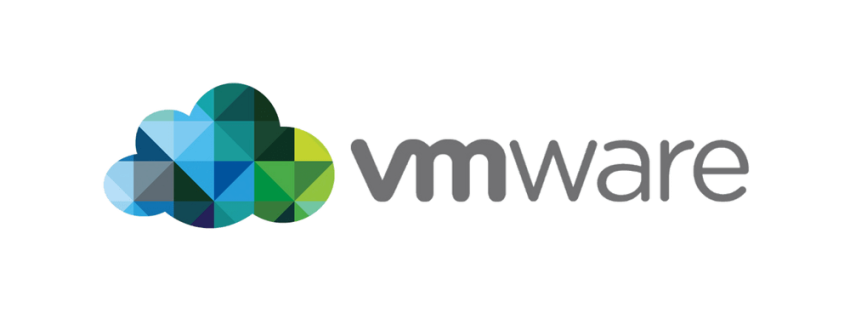Ketika adapter jaringan VMware tidak muncul, mesin virtual tidak akan bisa terhubung ke jaringan. Masalah ini, di mana adapter jaringan virtual yang seharusnya terinstal secara default hilang setelah pembaruan sistem atau karena kesalahan konfigurasi, dapat diatasi dengan beberapa langkah.
Biasanya, ini terjadi karena pengaturan jaringan virtual yang rusak setelah pembaruan Windows, masalah dengan layanan atau driver VMware yang tidak memulai dengan benar, atau konflik dalam konfigurasi jaringan sistem host yang menyebabkan adapter menjadi tersembunyi atau dinonaktifkan.
1. Memeriksa Adapter Tersembunyi
Windows menyimpan driver tersembunyi untuk adapter virtual yang sebelumnya diinstal. Driver yang tidak berfungsi ini dapat mengganggu instalasi adapter baru, menyebabkannya tidak muncul dengan benar. Untuk memperbaikinya, driver lama perlu dihapus, yang akan menyelesaikan konflik dan memungkinkan sistem untuk mendeteksi serta menginstal adapter baru dengan benar. Pada PC host Anda, buka Command Prompt sebagai Administrator. Jalankan perintah berikut:
set devmgr_show_nonpresent_devices=1Selanjutnya, ketik <pre>start devmgmt.msc</pre> dan tekan Enter untuk meluncurkan Device Manager. Di Device Manager, klik View dan kemudian pilih Show hidden devices. Perluas bagian Network adapters. Cari adapter VMware yang tampak redup atau berwarna abu-abu, klik kanan padanya, dan pilih Uninstall device.
2. Menginstal Ulang Driver Jaringan Virtual
Fungsi Repair dalam penginstal VMware memeriksa dan mengganti file serta driver penting VMware, termasuk driver adapter jaringan virtual yang rusak atau hilang. Proses ini menyegarkan komponen-komponen tersebut tanpa menghapus mesin virtual atau pengaturan penting Anda. Ikuti langkah-langkah di bawah ini. Buka Settings dengan menekan Win + I. Kemudian, buka Apps > Installed apps. Cari “VMware Workstation”, klik pada tiga titik, lalu klik Modify. Klik Next > Repair. Terakhir, ikuti instruksi di layar untuk menyelesaikan proses.
3. Menginstal Protokol Jembatan VMware
Protokol Jembatan VMware adalah layanan jaringan Windows yang diperlukan yang memungkinkan adapter virtual untuk terhubung langsung melalui perangkat keras jaringan fisik host Anda. Jika protokol ini hilang atau rusak, adapter jaringan virtual mungkin gagal menginisialisasi dengan benar dan tetap tersembunyi dari sistem. Di mesin host Anda, ikuti langkah-langkah berikut. Buka Control Panel. Klik Network and Internet > Network and Sharing Center. Kemudian, klik Change adapter settings. Klik kanan pada jaringan aktif Anda (WiFi atau Ethernet) dan klik Properties. Cari VMware Bridge Protocol, dan jika tersedia, pastikan kotak opsi tersebut dicentang. Jika tidak ada, klik Install > Service > Add. Di bawah Manufacturer, pilih VMware, dan pilih VMware Bridge Protocol sebagai layanan jaringan. Klik OK untuk menginstal, lalu restart VM Anda.
4. Mengatur Ulang Tumpukan Jaringan Host
Dalam solusi ini, komponen jaringan inti Windows (Winsock catalogue dan TCP/IP stack) akan diinstal ulang ke keadaan default yang tidak rusak. Kerusakan di area ini dapat mencegah adapter jaringan virtual menginisialisasi dan muncul dengan benar di sistem. Untuk melakukannya, Anda perlu membuka Command Prompt sebagai administrator dan kemudian menjalankan perintah berikut:
netsh winsock resetnetsh int ip reset5. Memverifikasi dan Memulai Ulang Layanan VMware
Layanan inti VMware mengelola fungsionalitas jaringan virtual. Jika layanan ini dihentikan atau gagal dimulai setelah pembaruan sistem, adapter jaringan tidak akan tersedia. Memulai ulang layanan ini memaksa jaringan virtual untuk menginisialisasi ulang. Di mesin host Anda, buka aplikasi Services. Anda dapat melakukannya dengan mencari “Services” di menu Start. Cari VMware NAT Service, VMware DHCP Service, dan VMware Authorization Service. Klik kanan pada layanan dan pilih Restart jika layanan sedang berjalan. Jika tidak berjalan, klik kanan padanya dan pilih Properties. Ubah Startup type menjadi Automatic, dan klik Start. Setelah mengonfigurasi semua layanan, tutup jendela dan mulai ulang komputer Anda agar perubahan berlaku sepenuhnya.